আসসালামু অলাইকুম, কেমন আছেন আমার প্রাণ প্রিয় ভাই ও বোনেরা? আশাকরি নিশ্চয়ই আল্লাহ্ রহমতে ভালো আছেন। আমিও আপনাদের দোয়ায় ভালো আছি।
আমাদের চ্যানেলটি সাবসক্রাইব করুন
আজকে আমরা একটি জি মেইল একাউন্ট কিভাবে তৈরি করা যায়, কিভাবে ইউজার নেইম দিতে হয়, কিভাবে মেইলটি তৈরি করলে ভালো হয়, কিভাবে ভেরিফাইড করবো, কিভাবে পাসওর্য়াড দিব, কিভাবে স্ট্রং পাসওর্য়াড দিতে হয় এগুলোর বিস্তারিত বিষয় আলোচনা সহ দেখিয়ে দিব।
তবে হ্যাঁ, এই বিষয় গুলো ভালো ভাবে আয়ত্ব করতে হলে, জিমেই একাউন্টের সকল বিষয় জানার জন্য চোখ রাখুন আমার আর্টিকেল এর উপর, বিশেষ করে জেআইট আনিং পোগ্রামের উপর।
কেননা জেআইটি আনিং প্রোগ্রাম আমাকে লেখার সুযোগ করে দিয়েছে এবং সেই সাথে আপনাকে জানার সুযোগ করে দিয়েছে। আমরা উভয়েই চির কৃতজ্ঞ থাকরো জেআইটি আনিং প্রোগ্রামের উপর। চলুন কথা না বাড়িয়ে আমরা জেনে নেই, কিভাবে একটি স্ট্রং জি-মেইল একাউন্ট করবো।
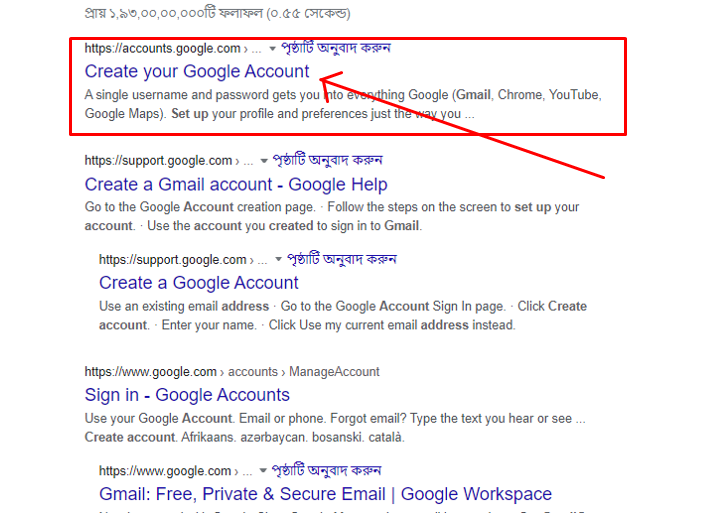
জি-মেইল তৈরির জন্য আমাদের একটি মোবাইল বা কম্পিউটার , যে কোন অপারেটরের সিম, রিকোভার একটি মেইল এবং ইন্টারনেট প্রয়োজন। তো চলুন এবার আমরা একটি একাউন্ট করবো। জিমেইল একাউন্ট দুই ভাবে করা যায় । সরাসরি লিংক এর মাধ্যমে, আরেকটি হলো গুগুল থেকে জি মেইলে ডুকে।
একাউন্ট করার নিয়মঃ একাউন্ট করার জন্য আমরা সহজ পদ্ধতি গুলো ব্যববহার করবো। বিভিন্ন ভাবে একাউন্ট করা যায়। আমরা সহজ টেকনিক ব্যবহার করবো। একাউন্ট করার জন্য প্রথমে কম্পিউটার বা মোবাইলে গুগুল ক্রোম সফটওয়্যার ইন্সট্রল করে নিব। এবার গুগুল ক্রোম সফটওয়্যার ক্লিক করে ওপেন করবো।
এড্রেসবারে লিখবো www.google.com । গুগুলে প্রবেশ করার পর লিখবো create gmail account. লিখে র্সাচ করবো। create gmail account লিংক আসবে। এটাতে ক্লিক করবো। ছবিতে আমি দেখিয়ে দিচ্ছি সুবিধার জন্য। এবার এই create gmail account লিং এ ক্লিক করবো। ক্লিক করার সাথে সাথে একটি ডায়ালগ বক্স বা ইন্টার ফেইস বা একটি খালি ফরম চোখের সামনে মনিটরে চলে আসবে।
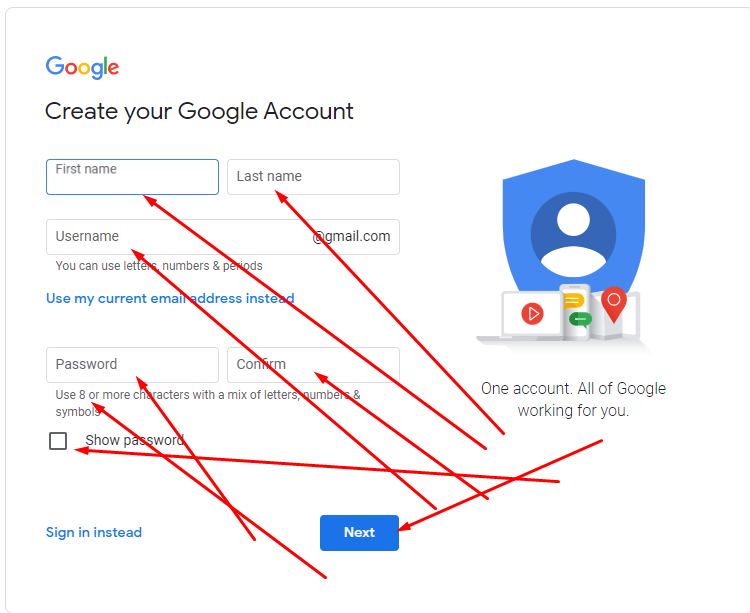
এবার খালি ফরম বা ইন্টারফেইস কিংবা ডায়ালগবক্স যাই বলেন অত্যান্ত সর্তকতা সহিদ র্পূণ করতে হবে। যেন কোন প্রকার ভুল না হয়। আমি ছবিতে কি কি পূরণ করতে হবে তা তীর চিহ্ন দিয়ে বুঝিয়ে দিয়েছি। প্রথমে আমরা First Name এর ঘরটি পূরণ করবো।
এই ক্ষেত্রে আপনার ভোটার আইডির নাম বা প্রতিষ্ঠানের নাম বা যে নামে আপনে একাউন্ট খুলতে চাচ্ছেন সেই নামের প্রথম অংশ লিখুন। যেমনঃ aysha jahan. এখানে নামের প্রথম অংশ আয়েশা, ২য় অংশ জাহান। আপনে আপনার পচন্দ অনুযায়ী দিবেন।
এবার First Name এর ঘরটি পূরণ করার জন্য নামের প্রথম অংশটি লিখুন, এবার লাস্ট নেমের পালা। লাস্ট নেম মানে নামের শেষ অংশ সমূহ। অথাৎ জাহান। আপনারা আপনাদের পচন্দ অনুযায়ী দিবেন।
এবার ইউজার নেইম। এই ক্ষেত্রে নামের অংশের সাথে মিল রাখা ভালো। যেমনঃ [email protected] এটা ব্যবহার করা হলো। আপনে আপনার মতো করে ইউজার নেইম বানিয়ে নিবেন।
এই ক্ষেত্রে ইউজার নেইম দিতে হবে অন্যকোন নামের সাথে সর্ম্পূণ অমিল করে। নামের সাথে আন্ড্রারস্কোর, ডট, ড্যাস, সংখ্যা ইত্যাদি ব্যবহার করতে পারেন।
অর্থাৎ কোন নামের সাথে মিল রাখা যাবে না, যদি আপনার দেওয়া নামের সাথে গুগুল নাম মিল পেয়ে যায় তবে আপনাকে কখনোই ইউজার নেইম তৈরি করতে দিবে না। এইক্ষেত্রে অবশ্যই সতর্কতা অবলম্বন করতে হবে।
ইউজার নেইম তৈরি হয়ে গেলে এবার পাসওর্য়াড দিতে হবে। পাসওয়ার্ডের ক্ষেত্রে অব্যশই সর্বনিম্ন আট (০৮) সংখ্যার দিতে হবে। এক্ষেত্রে বড়হাতের অক্ষর,ছোট হাতের অক্ষর,সাংকেতিক চিহ্ন, সংখ্যা ব্যবহার করতে পারেন।
যেমনঃ Yousof_01.@# এরকম হলে ভালো হয়। পাসওর্য়াড ব্যবহার করার ক্ষেত্রে weak, Medium & Strong এই তিনটি স্তর দেখাবে। উল্লেখ্য স্ট্রং পাসওর্য়াড দেওয়া অবশ্যই উত্তম।
এবার পাসওর্য়াড দেওয়ার পর পুনরায় পাসওর্য়াড দেখে নিতে হবে। এই ক্ষেত্রে নিচের Show password এর অপশনে খালি ঘরে ঠিক চিহ্ন দিয়ে দেখে নিতে হবে। মনে রাখবেন, পাসওর্য়াড এবং কনর্ফাম পাসওর্য়াড একই থাকতে হবে।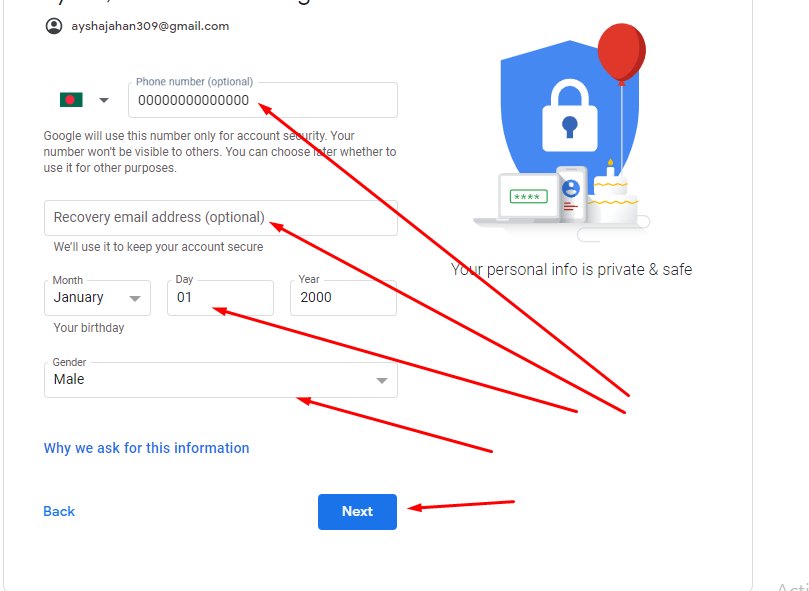
পাসওর্য়াড দেওয়ার পর পরবর্তী ধাপে যাওয়ার জন্য Next বাটনে ক্লিক করে সামনের দিকে এগিয়ে যেতে হবে। মোবাইল নম্বর যোগ করতে হবে।
মোবাইল নম্বর যোগ করার খালি ঘরের বাম পাশ থেকে বাংলাদেশের মোবাইল কোড সিলেক্ট করে নিতে হবে। এবার আপনে যেই নম্বর ব্যবহার করেন তা খালি ঘরে বসাতে হবে।
পরর্বতী ধাপে যাওয়ার জন্য Recovery email address এর ঘরে Recovery email দিতে হবে। Recovery email দিলে একাউন্ট স্ট্রং হয় । একাউন্ট কোন সমস্যা হলে Recovery email দিয়ে তা ঠিক করা যায়। আর এজন্যই Recovery email গুরুত্বর্পূণ। এছাড়া ইমেইলের নিরাপত্তার জন্য Recovery email অত্যান্ত গুরুত্বর্পূণ।
এবার নিচের খালি বক্স গুলোতে আপনার জন্ম তারিখ বসান। মাস , দিন, বছর। এবার জেন্ডার সিলেক্ট করুন। মহিলা হলে ফিমেইল আর পুরুষ হলে মেইল সিলেক্ট করুন। পরর্বতী ধাপে যাওয়ার জন্য Next বাটনে ক্লিক করুন।
মোর অপশনে ক্লিক করুন। এবার Send me occasional reminders about these settings এর খালি ঘরটি ক্লিক করে সঠিক চিহ্ন দিয়ে র্পূণ করে দিন। এবার I agree তে ক্লিক করুন। আপনার একাউন্ট হয়ে গেল।
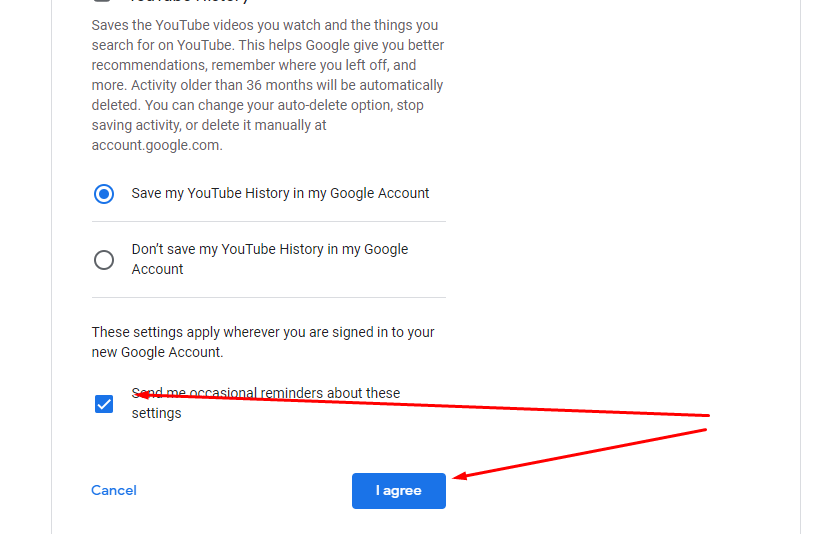
এবার একাউন্ট প্রটেক্ট করার জন্য Security Checkup অপশনে গিয়ে ফোন নম্বর যোগ করুন। যদি Recovery email যোগ না করে থাকেন তবে যোগ করে নিন। এবার আপনার প্রোফাইল সেট করে নিন।
উল্লেখিত বিষয় গুলো সঠিক ভাবে মেনে একটি জিমেইল একাউন্ট তৈরি করতে পারবেন। যা আপনার গুরুত্ব র্পূণ কাজে আসবে।
পরিশেষে বলা যায়, জিমেইল অত্যান্ত গুরুত্বর্পূণ একটি বিষয়। সঠিক ভাবে তৈরি করে এর সঠিক ব্যবহার করা জানতে হবে। অন্যথায় মারাত্মক ক্ষতি সাধিত হতে পারে।


সফটওয়্যার তৈরির উপায় কি?
Mobile naki computer software?
8801870226206
You must be logged in to post a comment.